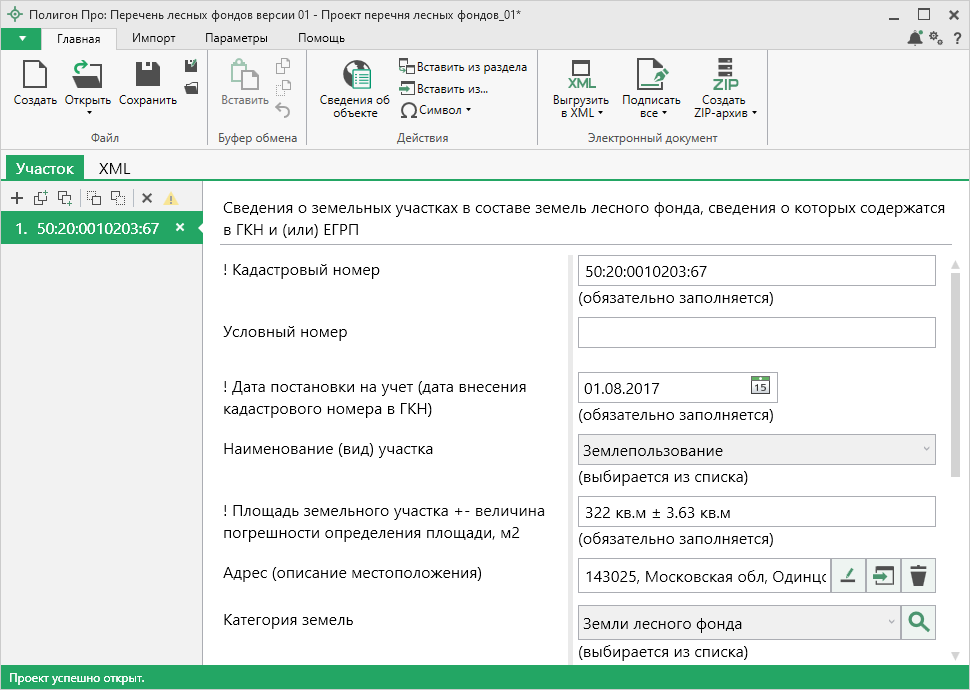Раздел "Участок"
Раздел "Титульный" предназначен для внесения сведений о земельных участках в составе земель лесного фонда, сведения о которых содержатся в ЕГРН.
В поле "! Кадастровый номер" укажите кадастровый номер земельного участка.
В поле "Условный номер" укажите условный номер земельного участка (при наличии).
В поле "! Дата постановки на учет (дата внесения кадастрового номера в ГКН)" укажите дату внесения кадастрового номера участка в ЕГРН.
В поле "Наименование (вид) участка" из выпадающего списка выберите вид участка:
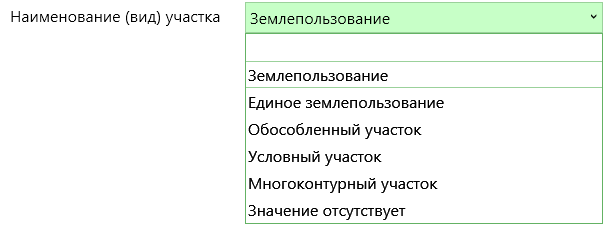
Примечание
При выборе - "Единое землепользование" укажите состав единого землепользования - кадастровые номера обособленных или условных участков, входящих в ЕЗП, в одноименной таблице.
При выборе - "Обособленный участок" или "Условный участок", в поле "! ЕЗП, в которое входит данный земельный участок", укажите кадастровый номер ЕЗП, в который входит участок.
Поля "! Площадь земельного участка +- величина погрешности определения площади, м2" можно рассчитать автоматически на основе введенных ранее данных.
В поле "Адрес (описание местоположения)" укажите адрес земельного участка.
Как заполнить поле с адресом?
В поле с адресом нажмите кнопку  . Откроется окно для ввода адреса:
. Откроется окно для ввода адреса:
Примечание
Доступные деления адресов и поля для ввода зависят от модуля и раздела.
Ввести адрес в программе можно 3 способами:
-
Ввод адреса онлайн:
В окне "Адрес" выберите деление: муниципальное или административно-территориальное. Затем в поле "Ввести адрес:" введите нужный адрес в произвольной форме.
Программа предложит варианты для заполнения структурированного адреса согласно ФИАС, выберите подходящий вариант.
Далее программа сама заполнит необходимые поля.
-
Ввод адреса из установленной на компьютере базы ФИАС:
В окне "Адрес" установите галочку "Заполнять по скачанной базе ФИАС".
Выберите деление: муниципальное или административно-территориальное.
Затем для ввода адреса начните набирать в строке "Регион" первые символы названия региона, возможно, достаточно будет ввести 1 или 2 символа, чтобы программа нашла нужный регион, выберите подходящий из списка.
Нажмите клавишу Enter, чтобы перейти к вводу названия района/округа, аналогично заполняйте далее.
Примечание
Коды ОКАТО, КЛАДР, ОКТМО и почтовый индекс будут вписаны автоматически.
-
Вручную:
Снимите галочку "Заполнять по скачанной базе ФИАС" и введите вручную необходимый адрес.
Чтобы сохранить адрес, нажмите  или
или  . Окно ввода адреса будет закрыто.
. Окно ввода адреса будет закрыто.
В поле "! Категория земель" из выпадающего списка выберите категорию земель, к которой относится участок.
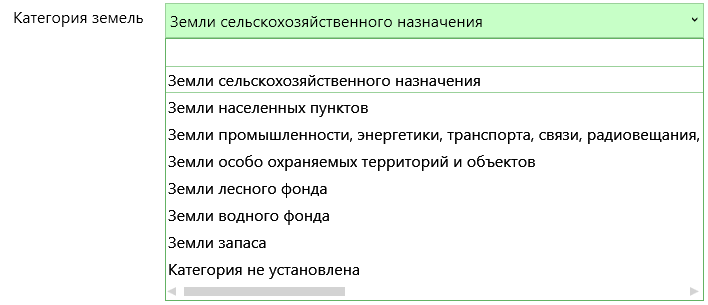
Чтобы указать вид разрешенного использования по классификатору, утвержденному приказом Минэкономразвития России от 01.09.2014 №540, установите галочку в одноименном пункте. Затем в поле "Вид разрешенного использования по классификатору" из выпадающего списка выберите нужное значение.
Если галочка не установлена, Вы можете указать вид разрешенного использования в поле "Вид разрешенного использования по классификатору" или вручную в поле "Вид использования участка по документу".
Примечание
Обязательно заполняется хотя бы одно из полей.
Дополнительно укажите номер государственной регистрации прав и номер государственной регистрации ограничения (обременения) права при наличии в одноименных полях.
Установите галочку в пункте "Местоположение границ лесного участка, внесенного в ГКН, описано", если местоположение лесного участка описано.